win10账户注销 win10如何注销账户登录
更新时间:2023-09-13 10:56:26作者:xiaoliu
在使用Win10操作系统时,我们可能会遇到需要注销账户登录的情况,无论是出于个人隐私保护的考虑,还是需要切换至其他用户账户,注销账户登录都是一个常见的需求。Win10如何注销账户登录呢?在本文中我们将探讨Win10账户注销的方法及步骤,帮助您轻松解决注销账户登录的问题。无论您是初次使用Win10,还是已经熟悉其操作,相信本文都会为您提供实用的指导和帮助。
具体步骤:
1.首先,点击电脑左下角的“开始”,如图所示。

2.点击开始菜单中的头像,如图所示。
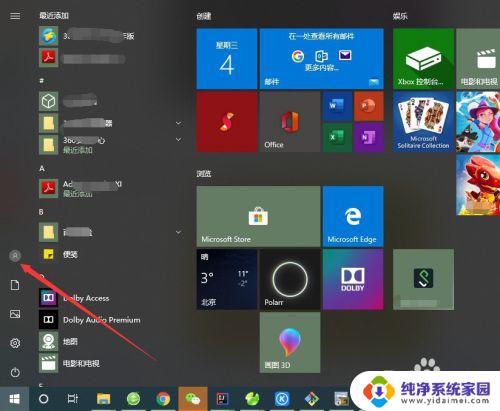
3.选择弹出菜单中的“注销”就可以了,如图所示。
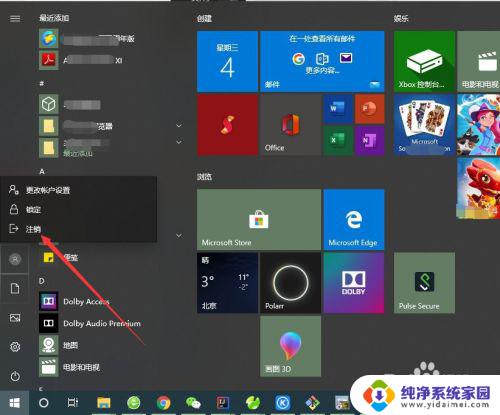
4.也可以点击开始菜单左上角的“三条线”按钮,如图所示。
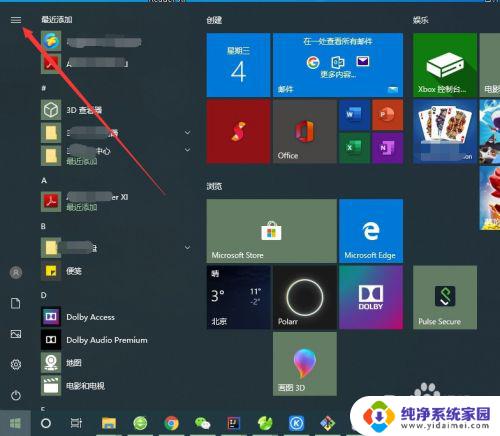
5.然后点击自己的登录账号,如图所示。
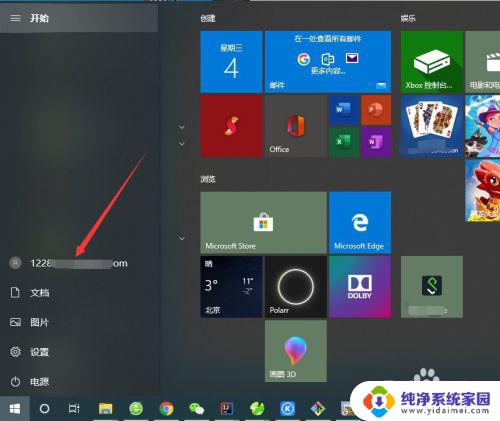
6.同样会弹出一个菜单,选择“注销”即可,如图所示。
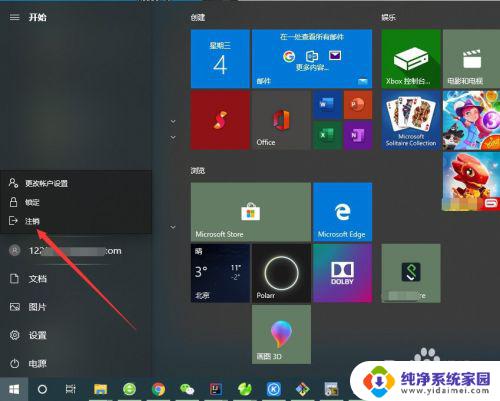
7.也可以直接使用快捷键“Ctrl+Shift+Delete”,点击“注销”即可。如图所示。
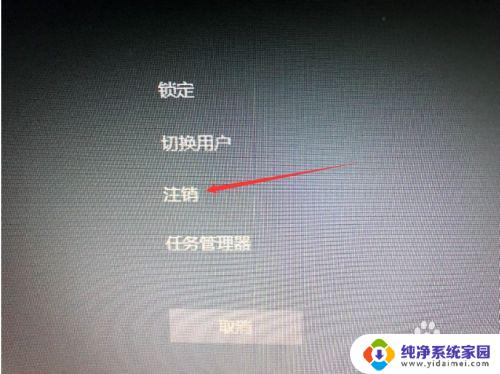
以上是win10账户注销的所有步骤,如果您还有不清楚的地方,请参考小编提供的步骤进行操作,希望这篇文章对您有所帮助。
win10账户注销 win10如何注销账户登录相关教程
- win10注销账户 win10如何注销账户登录
- win10怎么注销电脑个人账户 win10如何注销账户登录
- win10专业版注销账户 Win10如何注销账户登录
- 笔记本本地账户怎么注销 win10如何注销账户登录
- windows注销账户 win10如何注销Microsoft账户登录
- 如何注销电脑上的windows账户 win10如何注销账户登录
- win10如何删除登陆账户 Win10怎么注销微软账户
- 如何注销win10 win10系统怎么注销账户
- windows账号退出 win10注销账户登录步骤
- win10怎么注销本地账户 win10本地账户删除方法
- 怎么查询电脑的dns地址 Win10如何查看本机的DNS地址
- 电脑怎么更改文件存储位置 win10默认文件存储位置如何更改
- win10恢复保留个人文件是什么文件 Win10重置此电脑会删除其他盘的数据吗
- win10怎么设置两个用户 Win10 如何添加多个本地账户
- 显示器尺寸在哪里看 win10显示器尺寸查看方法
- 打开卸载的软件 如何打开win10程序和功能窗口